苹果手机怎么设置垃圾短信拦截?本文给电子数码爱好者聊聊数码产品中对于遇上苹果手机屏蔽陌生短信怎么设置等问题,我们该怎么处理呢。下面就让我们一起来看看吧,希望能帮你解决到相关问题。
苹果手机怎么设置垃圾短信拦截
1、首先打开并点击进入 短信 。如下图所示。
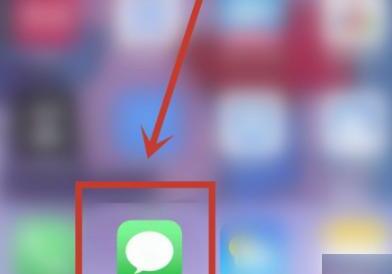
2、进入信息页面后,找到需处理的短信并点击进入。如下图所示。
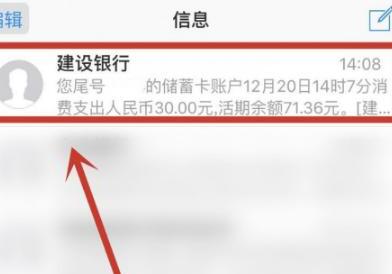
3、进入页面后,点击右上角的详细信息选项。如下图所示。
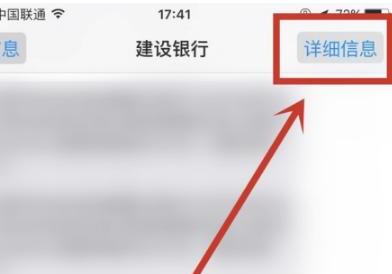
4、在详细信息页面,点击右上角的小标。如下图所示。
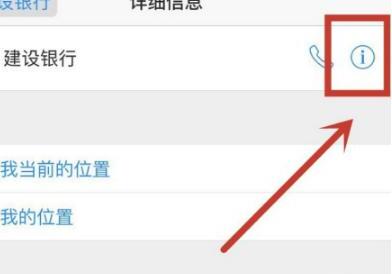
5、进入页面后,点击下方的阻止此来电号码。如下图所示。
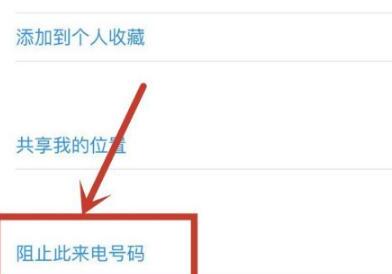
6、在下方弹出的小框中,点击阻止联系人,即可成功操作。如下图所示。
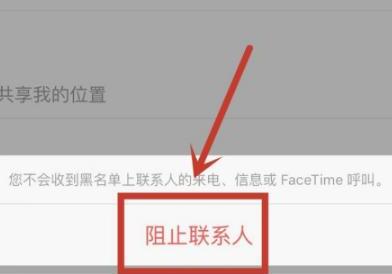
苹果手机屏蔽陌生短信怎么设置
第一:许多朋友应该也遇到过收到垃圾短信的情况,这些垃圾短信每天烦不胜烦,手动清理又费时费力,苹果手机为此推出了一个一劳永逸的功能,屏蔽陌生短信;
第二:今天我就来教教大家,如何使用苹果手机屏蔽陌生短信;
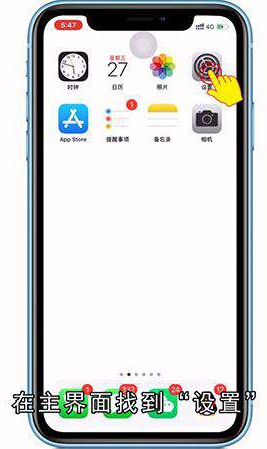
第三:首先打开你的手机,在主界面找到“设置”,单击进入;
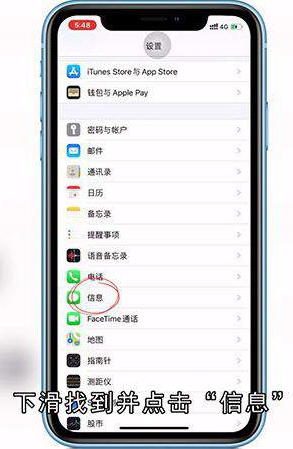
第四:在设置界面,可以看见许多功能选项以及配置,下滑找到并点击“信息”;
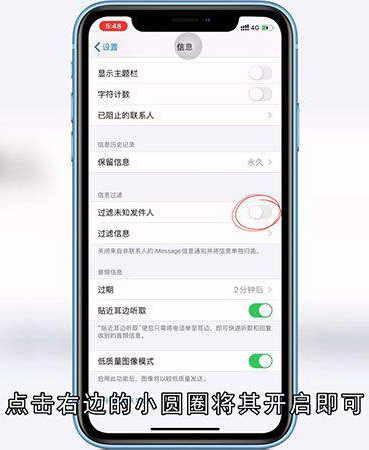
第五:在此界面,可以看见你手机信息功能的相关配置,我们可以根据需要自行设置,现在下滑找到“信息过滤”一栏;
第六:可以查看到“过滤未知发件人”是处于关闭状态的,点击右边的小圆圈将其开启即可;
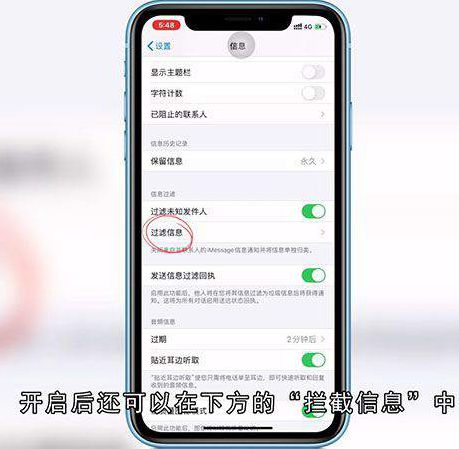
第七:开启后还可以在下方的“拦截信息”中,查看已被拦截的信息;
第八:学会的朋友赶紧去设置起来,再也不用担心被垃圾短信给骚扰了。
总结
本图文教程演示机型:iPhone 12,适用系统:iOS 14.3;以上就是关于苹果手机屏蔽陌生短信怎么设置的全部内容,希望本文的介绍能帮你解决到相关问题,如还需了解其他信息,请关注本站其他相关信息。
